メモ帳でPHPプログラムを実行する方法
- (*-*)浩オリジナル
- 2019-05-17 11:51:1013621ブラウズ
メモ帳で PHP プログラムを実行する方法: 最初にメモ帳をインストールして新しい PHP ドキュメントを作成し、次に「Hello World」を出力する PHP プログラムを作成し、次にファイルをコンパイルして実行するプラグインをインストールします。コマンド入力ウィンドウに「cd」と入力します $(CURRENT_DIRECTORY)" コマンド。

メモ帳を使用して PHP をコンパイルおよび実行する方法がわからないかもしれません?今日は、メモ帳を使用してコンパイルおよび実行する具体的な操作について詳しく説明します。 PHP を実行します。これが皆さんのお役に立てれば幸いです。
方法/手順
メモ帳をインストールし、デフォルト設定を選択して、次の手順をクリックします。インストールパスを選択できます。
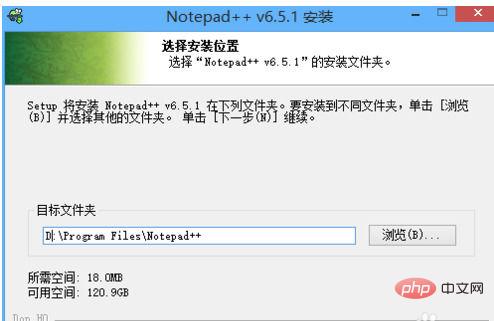
インストールが完了すると、メモ帳の中国語インターフェイスが表示されます。
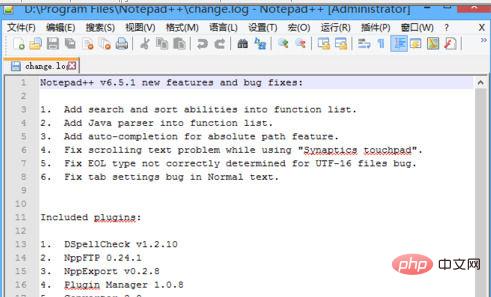
次の内容を含む新しい php ドキュメントを作成します。 「Hello World」を出力します。
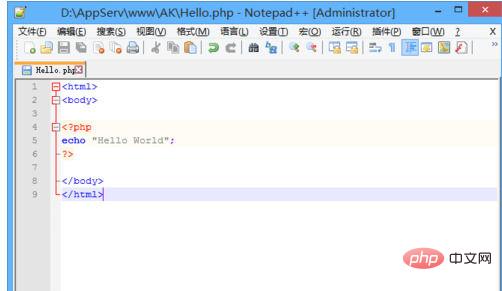
ファイルをコンパイルして実行するプラグインをインストールします。プラグイン - プラグイン マネージャー - プラグイン マネージャーを表示。
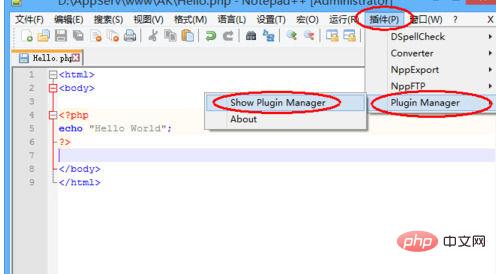
NppExec プラグインを見つけます。このプラグインは名前から判断すると、各ファイルの実行です。 「インストール」をクリックします。ダウンロードしてインストールする必要があります。失敗した場合はネットワークが悪い可能性がありますので、数回やり直してください。 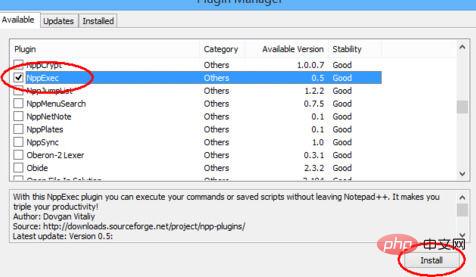
メモ帳を再起動して、プラグインのインストールを完了します。 Plug-in-NppExec-Execute をクリックして「実行」をクリックするか、F6 を直接押します。 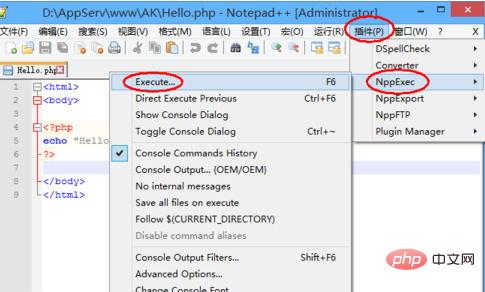
ポップアップ コマンド入力ウィンドウにコマンドを入力します:
cd $(CURRENT_DIRECTORY)
D:\AppServ\php5\php.exe$( FULL_CURRENT_PATH )
コマンドの意味は、現在のファイル ディレクトリに入り、インストールされている php.exe ファイルを使用してファイルを実行することです。 D:\AppServ\php5\php.exeはphpのインストールパスです。
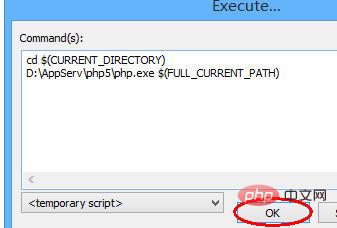
「OK」をクリックすると、php プログラムを実行できます。
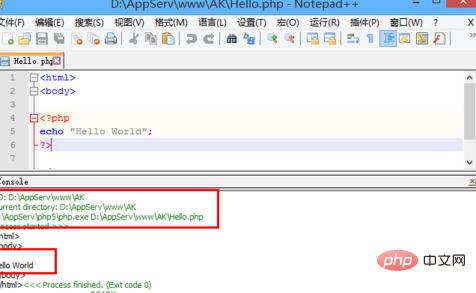
以上がメモ帳でPHPプログラムを実行する方法の詳細内容です。詳細については、PHP 中国語 Web サイトの他の関連記事を参照してください。

